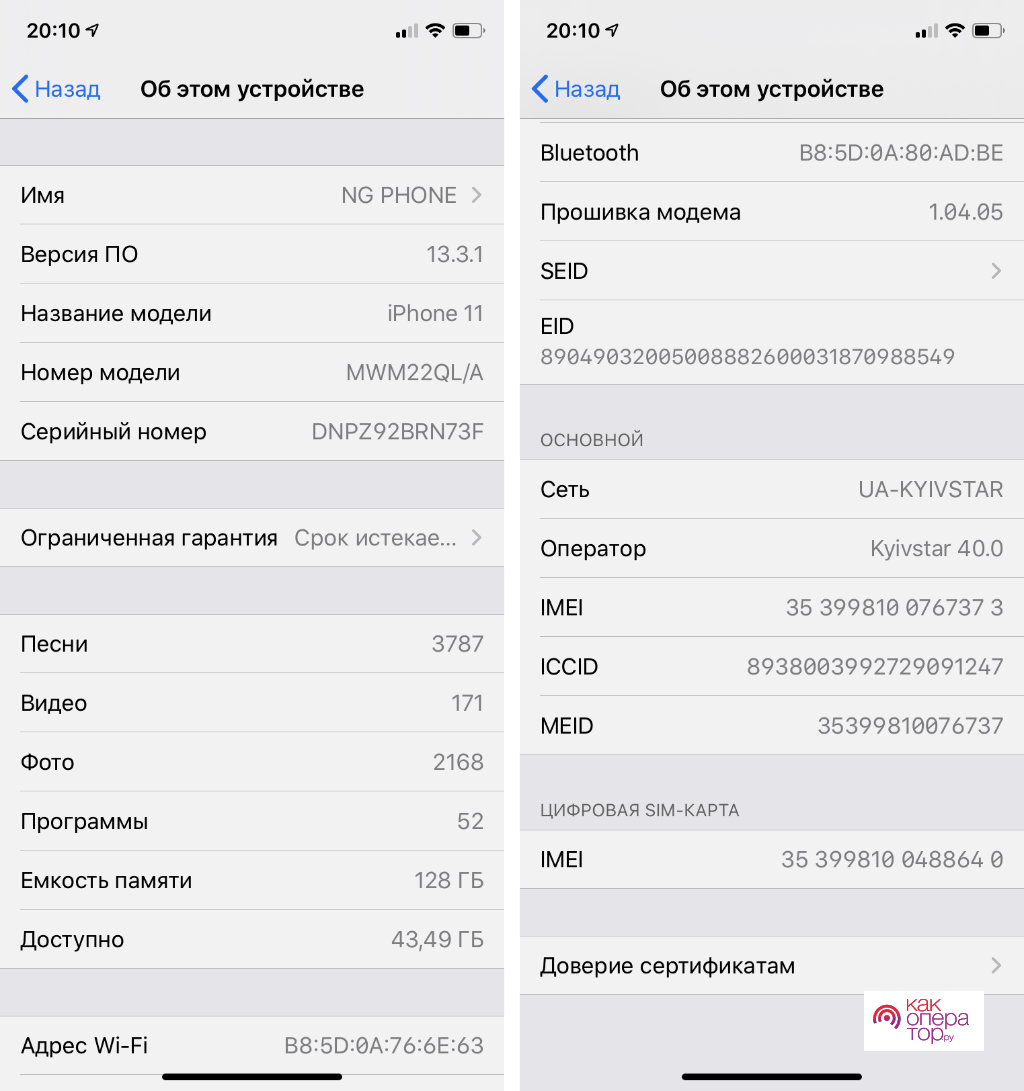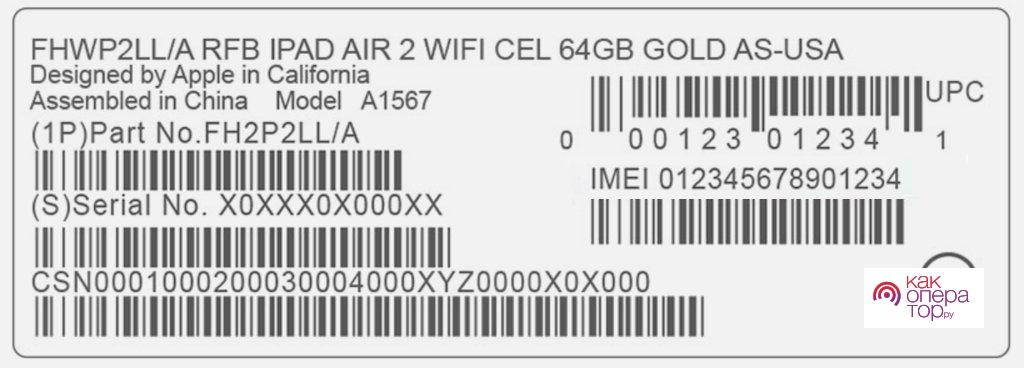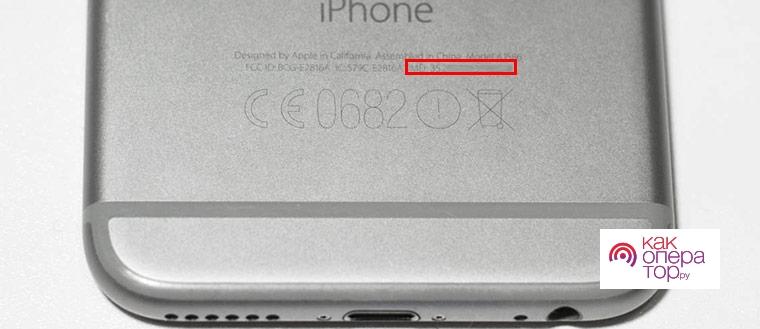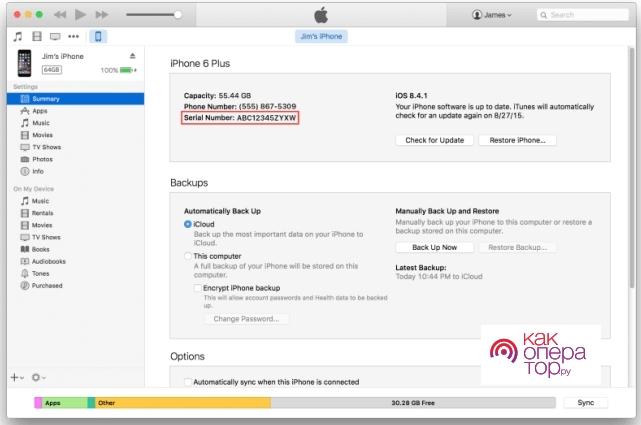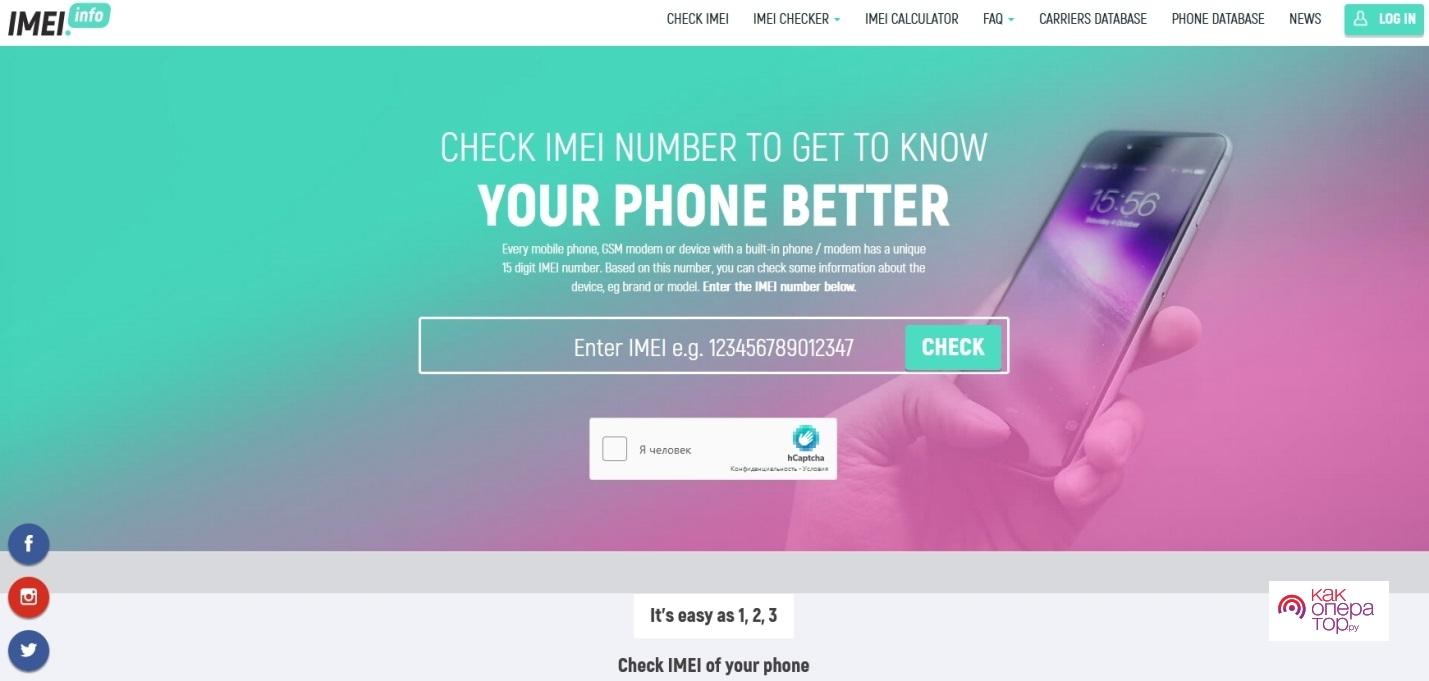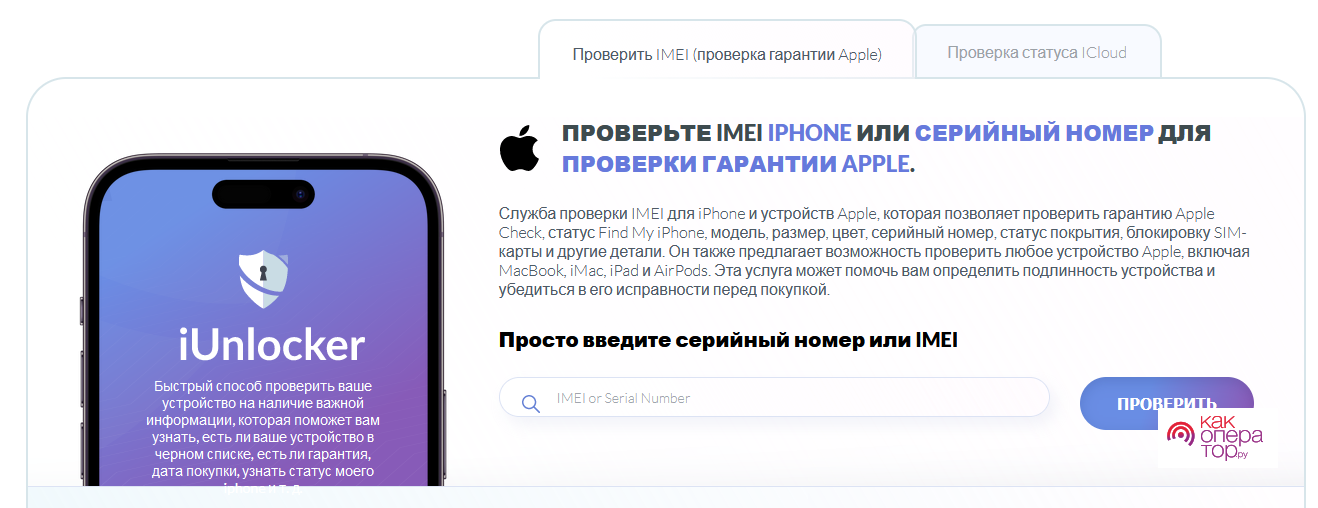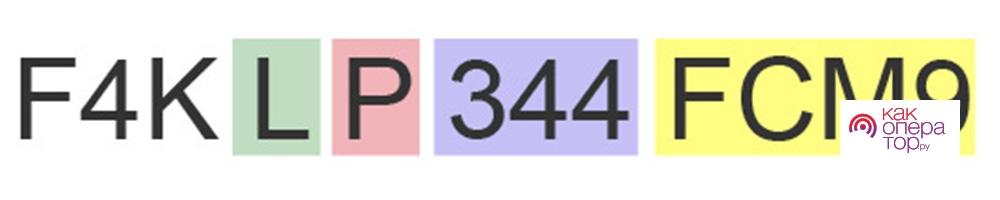Серийный номер iPhone обычно требуется в экстренных ситуациях: например, потеря девайса или обращение в сервисный центр. Каждое устройство от Apple обладает индивидуальным серийным номером, по которому можно узнать больше информации об устройстве. Поэтому владельцам Айфонов необходимо знать, где находится серийный номер и как узнать его, в случае необходимости.
- Как узнать серийный номер Айфона через настройки
- Где посмотреть серийный номер Айфона на коробке
- Где найти серийный номер Айфона на корпусе устройства
- Как посмотреть серийный номер Айфона в Айтюнс
- Как посмотреть серийный номер Айфона с помощью IMEI Info
- Как узнать серийный номер Айфона через iUnlocker
- Расшифровка серийного номера Айфона
Как узнать серийный номер Айфона через настройки
Первый, и самый очевидный способ, это меню «Настройки» в смартфоне. Через них можно узнать практически все сведений об имеющемся девайсе.
Стоит отметить, что через параметры устройства можно посмотреть не только серийный номер, но и IMEI. Обычно используются в комплекте.
Для просмотра потребуется воспользоваться простой инструкцией:
- Открыть меню «Настройки» через иконку на рабочем столе.
- Перейти к разделу «Основные».
- Далее развернуть меню «Об этом устройстве».
Перед пользователем откроется страница со всей нужной информацией о смартфоне. Это самый простой метод просмотра серийного номера. Воспользоваться способом можно только в том случае, если есть доступ к устройству.
Где посмотреть серийный номер Айфона на коробке
Девайсы от Apple славятся тем, что всю необходимую информацию можно быстро найти на упаковке устройства.
Обычно сведения о серийном номере указываются с подписью «Serial No». Найти данное обозначение можно на задней стороне упаковки, слева в нижней части. Серийный номер обычно идет совместно со штрихкодом, который можно отсканировать.
Где найти серийный номер Айфона на корпусе устройства
Разработчики Айфонов предусмотрели возможность узнать серийный номер и IMEI с помощью самого устройства. Для этого не придется лезть в настройки, достаточно осмотреть свой девайс.
Конкретное расположение серийного номера зависит от используемой модели Айфона.
Есть модели, в которых числовое обозначение указано на лотке для SIM-карты. Это относится к следующим видам Айфонов: 11, 11 Pro, 11 Pro Max, XS, XS Max, X, XR, 8, 8 Plus, 7, 7 Plus, 6s и 6s Plus.
На некоторых моделях IMEI разместили на задней панели устройства. Это относится к версиям 6, 6 Plus, SE, 5s, 5c, 5. Это довольно устаревшие версии Айфонов, которые все реже встречаются среди любителей техники от Apple.
IMEI и серийный номер также можно найти на задней панели самых старых версий Айфонов: 3G, 3GS, 4 (GSM), 4S. Несмотря на то, что они уже практически не используются любителями техники от Apple. Главная причина в отсутствии техподдержки для этих моделей устройств.
Размещение серийного номера на лотке для SIM-карты является более практичным решением, ведь в данном случае, посторонние люди не смогут быстро получить доступ к персональным данным. Подобным образом можно узнать серийный номер и IMEI своего iPhone, не прибегая к настройкам и другим внутренним функциям.
Как посмотреть серийный номер Айфона в Айтюнс
Владелец Айфона также может проверить серийный номер устройства с помощью iTunes. Для этого потребуется подключить девайс к своему Мас или ПК через USB Lightning. Далее необходимо дождаться, пока компьютер распознает подключенное устройство.
В некоторых случаях требуется подтвердить подключение через смартфон. На экране появится всплывающее окно.
Далее потребуется открыть iTunes и дождаться, пока нужное устройство отобразится в программе. Также можно вручную выбрать девайс из перечня доступных видов техники.
В конце потребуется перейти на вкладку «Сводка». Ее можно найти в левой части экрана, в списковом меню.
На странице Айтюнса появится вся информация о подключенном смартфоне, включая серийный номер.
Главный плюс программы в том, что пользователь может быстро скопировать серийный номер. Достаточно щелкнуть по нему правой кнопкой мыши. Если пользователь проверяет IMEI через Мас, тогда для копирования потребуется удерживать нажатой клавишу «Control». В конце потребуется только выбрать пункт «Копировать». Серийный номер сохранится в буфере обмена, после чего, его можно будет использовать в любой момент.
Через Айтюнс можно сразу серийные номера всех своих девайсов.
Как посмотреть серийный номер Айфона с помощью IMEI Info
Для удобства также стоит рассмотреть метод просмотра серийного номера с помощью IMEI Info. Способ основан на использовании своего IMEI для получения сведений о серийном номере.
Процедура выглядит следующим образом:
- Сначала необходимо узнать IMEI своего iPhone. Это можно сделать через меню «Настройки», перейдя на вкладку «Основные» и зайдя в раздел «Сведения об этом устройстве». Также можно воспользоваться командой *#06#, после набора достаточно будет нажать кнопку вызова. Также информация о IMEI нередко расположена на лотке для SIM-карты или задней панели девайса.
- Следующим шагом будет переход на сайт IMEI Info. Потребуется перейти по ссылке https://www.imei.info/ с помощью браузера в Айфоне или же через ПК.
- Далее нужно ввести свой IMEI в поле для ввода. Оно находится в самом центре экрана. Важно перепроверить введенные данные, чтобы в дальнейшем не было ошибок с определением устройства.
- Затем необходимо проверить информацию. Потребуется нажать клавишу «Проверить» (она обозначена как «Check»). Сервису потребуется несколько секунд на обработку запроса.
- Сайт выдаст всю найденную информацию о конкретной модели Айфона. Среди сведений также можно обнаружить серийный номер.
- Раздел с серийным номером найти довольно просто, само обозначение состоит из набора букв и цифр. Обычно серийник обозначается как «Serial No».
- В конце рекомендуется записать полученный серийный номер. Эти данные могут пригодиться в любой момент, даже когда под рукой не будет мобильного интернета или компьютера с доступом к сети.
Подобным образом можно осуществлять поиск серийного номера неограниченное количество раз. Сайт абсолютно безопасен для использования и не хранит личные данные пользователей.
Как узнать серийный номер Айфона через iUnlocker
Еще один довольно удобный способ поиска серийного номера – через iUnlocker. Это специальный сервис, с помощью которого можно взаимодействовать со своими девайсами от Apple.
Следует учитывать, что использование iUnlocker требует знания IMEI. Поэтому, прежде всего, необходимо выяснить эту информацию с помощью простых и доступных действий (просмотра настроек, через упаковку от девайса, с помощью корпуса самого устройства).
Процесс использования iUnlocker выглядит следующим образом:
- Первым делом потребуется узнать свой IMEI. Для этого можно зайти в «Настройки» и просмотреть «Сведения об этом устройстве». Также рекомендуется изучить коробку от смартфона или же сам девайс. Еще один метод – через команду *#06#. Ей можно воспользоваться с любой модели Айфона.
- Далее необходимо открыть сайт iUnlocker по ссылке http://iunlocker.com/ через мобильный браузер или с помощью своего компьютера.
- Следующим шагом будет введение IMEI. Пролистав главную страницу сайта, можно увидеть строку для указания данных.
- Затем потребуется нажать на кнопку «Проверить». Потребуется несколько секунд, чтобы iUnlocker обработал запрос и смог найти подходящую информацию.
- На главном экране появятся все сведения о текущем устройстве. Среди большого количества информации нужно найти серийный номер. Его обычно обозначают как «Serial No». Он состоит из букв и цифр.
- Найденные сведения рекомендуется сохранить в надежном месте, чтобы в дальнейшем всегда иметь возможность воспользоваться ими.
Сервисом iUnlocker можно пользоваться неограниченное количество раз. Это удобный и всегда доступный способ поиска данных о своем Айфоне.
Расшифровка серийного номера Айфона
В настройках каждого Айфона можно увидеть пункт «Серийный номер». Это обозначение является индивидуальным у каждого выпущенного устройства. С помощью серийного номера можно проверить оригинальность устройства, а также получить доступ к важным функциям.
Серийный номер составлен не случайным образом. Каждая буква и цифра имеет собственное значение. Через 12-ти значный код можно многое узнать о своем Айфоне.
Первые три символа (F4K) обозначают подразделение, в котором был выпущен Айфон. Практически все iPhone выпускаются на огромном производстве в КНР, оно обладает множеством подразделений.
Благодаря первым трем знакам можно быстро узнать номер конкретного отдела.
Следующие символы позволяют узнать подробную информацию о своем смартфоне:
- L – код полугодия, в котором был выпущен конкретный девайс. Это обозначение может совпадать на разных устройствах.
- P – это неделя выпуска. Этот символ также может совпадать на некоторых моделях смартфонов.
- 344 – это уникальное числовое обозначение Айфона. Каждому выпущенному девайсу присваивается свой индивидуальный код, с помощью которого его можно отличить от других Айфонов.
- FCM9 – это сведения о модели Айфона, цвете корпуса, объеме хранилища и поколении iPhone.
Подобные сведения позволяют многое узнать о своем Айфоне. Поэтому не лишним будет воспользоваться данной расшифровкой и вычислить полезную информацию.